Article Number: 000194945
Восстановление образа ThinOS на latitude 3440, Latitude 5440 и OptiPlex 7410 AIO
Summary: Wyse ThinOS можно переустановить с помощью USB-накопителя, поставляемого службой поддержки Dell.
Article Content
Instructions
Затронутые платформы:
- Latitude 3440
- Latitude 5440
- OptiPlex 7410 «все в одном»
Затронутые операционные системы:
- Wyse ThinOS
- Вставьте USB-накопитель для восстановления тонкой ОС в USB-порт устройства.
- Включите устройство и нажмите клавишу F2 , чтобы войти в программу настройки BIOS.
Fireport.
- Перейдите в раздел Boot Configuration (Конфигурация загрузки ) и убедитесь, что параметр Secure Boot (Безопасная загрузка) отключен.
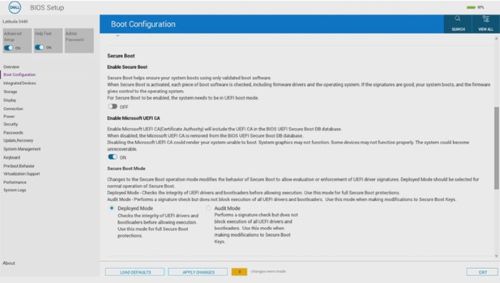
Рис. 1. (только на английском языке) Убедитесь, что безопасная загрузка отключена.
- Перейдите в раздел Integrated Devices (Встроенные устройства) и Enable USB boot support (Включить поддержку загрузки с USB).
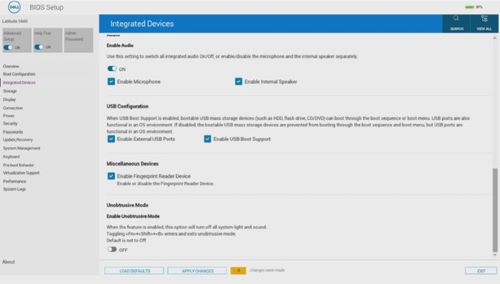
Рис. 2. (только на английском языке) Включить поддержку загрузки с USB
- Перейдите в storage, SATA/NVMe Operations и выберите ACHI/NVMe.
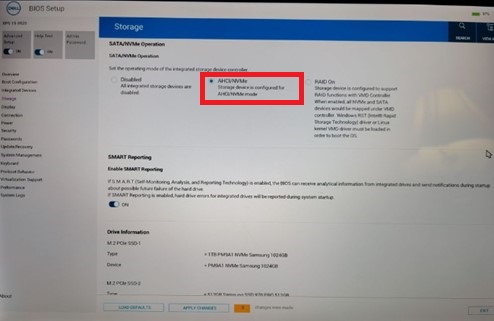
Рис. 3. (только на английском языке) Выберите ACHI/NVMe.
- Сохраните настройки и выйдите.
- Когда тонкий клиент перезагрузится, нажмите клавишу F12, чтобы открыть меню загрузки, выберите загрузочный USB-накопитель для восстановления ThinOS и нажмите клавишу Enter.
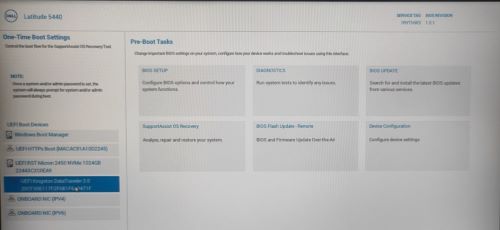
Рис. 4. (только на английском языке) Выберите загрузочный USB-накопитель для восстановления операционной системы.
- Нажмите кнопку OK на экране ниже.
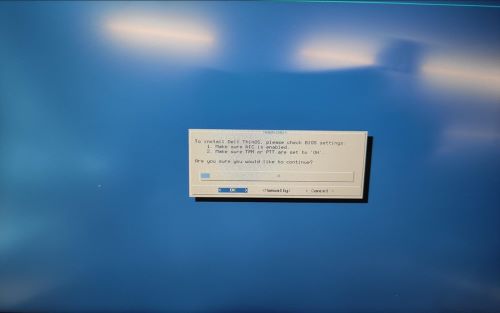
Рис. 5. (Только на английском языке) Нажмите «OK»
- После завершения установки отобразится экран лицензионного соглашения с конечным пользователем. Установите флажок « Принять», чтобы принять все условия лицензионного соглашения с конечным пользователем.
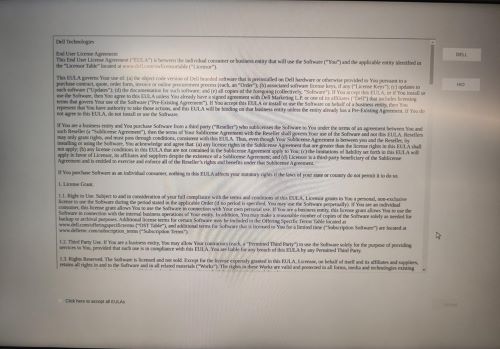
Рис. 6. (только на английском языке) Кликните здесь, чтобы принять все EULA, и нажмите принять.
- Нажмите на следующую стрелку на экране приветствия.
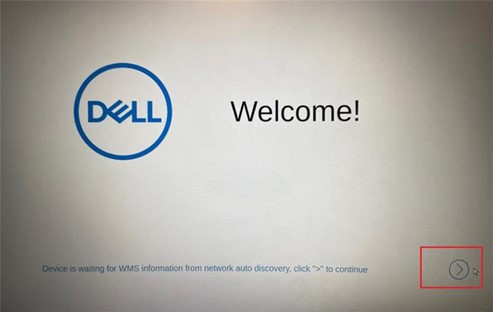
Рис. 7. (Только на английском языке) Нажмите «Next»
- Нажмите клавиши Ctrl + Esc, чтобы обойти настройку при отключении (OOBE) на экране выбора языка.
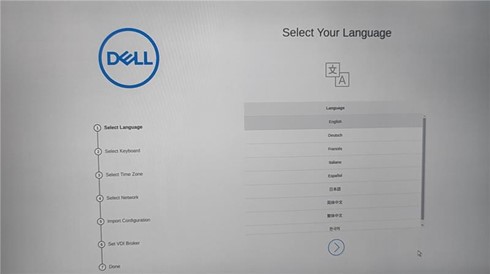
Рис. 8. (только на английском языке) Обход OOBE
- На рабочем столе ThinOS выберите параметр Сброс настроек системы до заводских настроек по умолчанию и Завершение работы устройства.
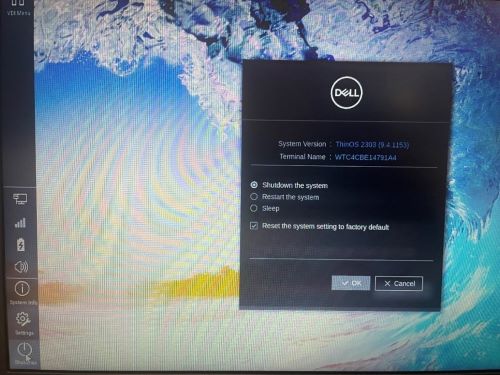
Рис. 9. (только на английском языке) Выберите Reset the system setting to factory default и Shutdown the device
Article Properties
Affected Product
Latitude 3440, Latitude 5440, OptiPlex All-In-One 7410, Wyse ThinOS
Last Published Date
03 Jan 2024
Version
7
Article Type
How To